Biroja rīki: drukājiet Outlook kalendāru pārklājuma kalendārus, izmantojot kalendāra drukāšanas palīgu

Bez tam, jūs varat arī iegūt daudz grožveidīgāku kalendāru nekā tad, ja drukātu tieši no Outlook.
Piemēram, šī ir garlaicīgā izdruka no programmas Outlook 2010:
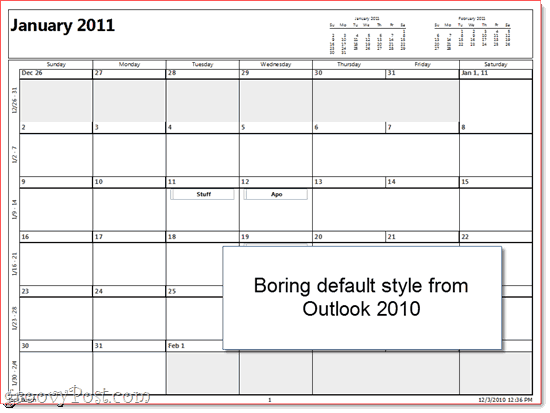
Un šeit ir daudz glītāks izskats, kas ir piepildīts ar pielāgotu attēlu un pārklātiem kalendāriem.
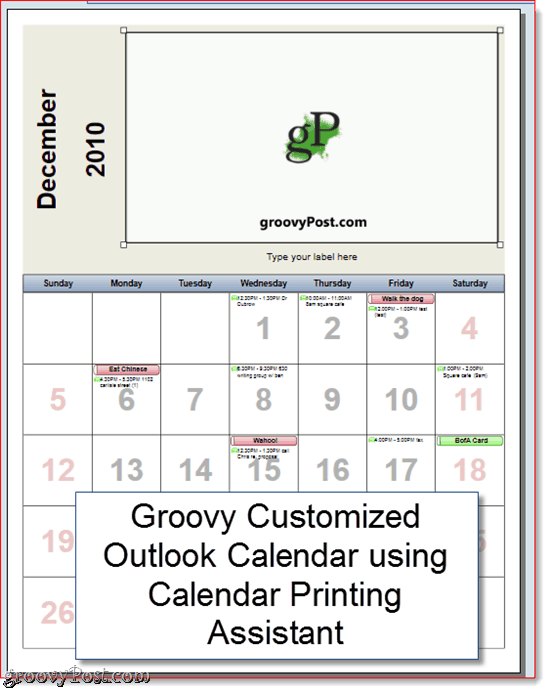
Tālāk ir aprakstīts, kā labāk iegūt kalendārus no Outlook 2010 un Outlook 2007:
Pirmais solis
No kalendāra lejupielādējiet Kalendāra drukāšanas palīguMicrosoft lejupielādes centrs. Jūs pamanīsit, ka tas sevi dēvē par kalendāra drukāšanas palīgu programmai Outlook 2007, taču tas lieliski darbojas programmā Outlook 2010. Aizveriet programmu Outlook un instalējiet to.
Otrais solis
Kad Kalendāra drukāšanas palīgs ir instalēts, palaidiet programmu Outlook 2010. Pēc tam palaidiet kalendāra drukāšanas palīgu, kurā atradīsit Sākt> Programmas> Microsoft Office> Microsoft Office rīki.
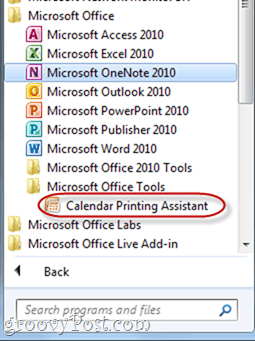
Trešais solis
Varat sākt, izvēloties a Veidne no rūts labajā pusē. Tādējādi jūsu Outlook kalendārs tiks parādīts uz pielāgojamas veidnes, kas ir daudz skaistāka nekā mīlīgais stils, kuru Outlook izmanto dzimtā.
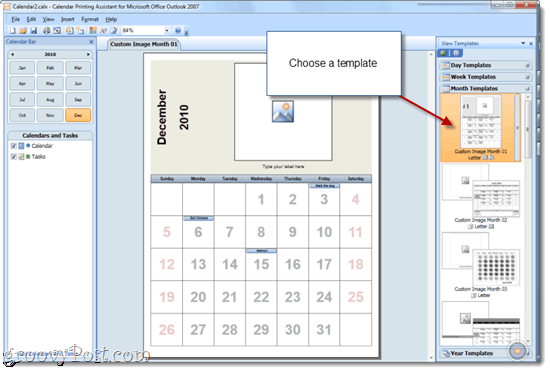
Ceturtais solis
Pievienojiet savai veidnei papildu kalendārus līdz noklikšķinot uz Ievietot izvēlne un izvēloties Kalendāri un uzdevumi…
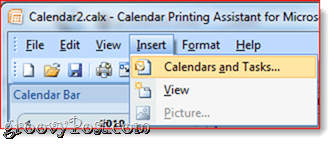
Piektais solis
Tas atklāj rūti Kalendāri un uzdevumi. Klikšķis uz Kalendārs lai to pievienotu savai veidnei. Galvenajā logā notikumi būs redzami kalendāra priekšskatījumā. Kā redzat, tie tiks atbilstoši kodēti. (Piezīme. Kalendārs jau ir jāpievieno Outlook, lai tas tiktu parādīts kalendāra drukāšanas asistentā.)
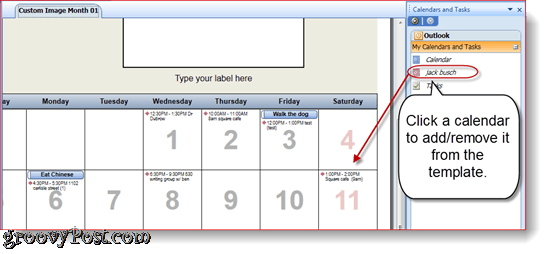
Sestais solis
Kreisajā panelī pielāgojiet teksta krāsu un pievienoto simbolu.
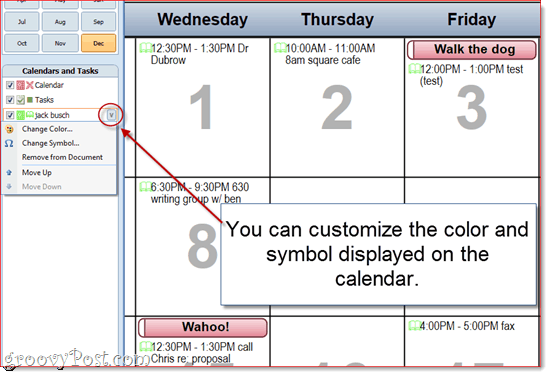
Septītais solis
Kad esat pabeidzis pielāgošanu, klikšķis Fails un izvēlies Drukāt…
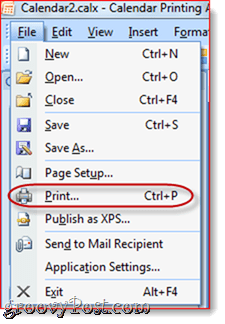
Šī apmācība tikai skrambāsKalendāra drukāšanas palīgs. Kalendāra drukāšanas asistentā ir daudz citu pielāgošanas funkciju. Spēlējiet apkārt ar viņiem, lai izveidotu kaut ko patiesi groovu.










Atstājiet savu komentāru